
Samsung Galaxy S6 și Galaxy S6 Edge au două butoane de aprindere pe fiecare parte a butonului dedicat acasă și se aprind când utilizatorii interacționează cu dispozitivul. Acest lucru este astfel încât să știți unde sunt și puteți vedea cu ușurință butoanele din spate și din aplicațiile recente. Acestea stau doar aprinse timp de 1,5 secunde pe Galaxy S6 și Galaxy S6 Edge, iar unii proprietari ar putea dori să ajusteze acest lucru și să-i facă să rămână aprinși mai mult.
Butoanele tactile capacitive pur și simplu nu stau suficient de mult pentru majoritatea utilizatorilor și pentru a face lucrurile mai rău, Samsung a lăsat operatorii din Statele Unite să elimine opțiunea de ao ajusta. Cu Galaxy S5 puteți schimba această setare de la 1,5 la 3 secunde, 6 secunde, oprit sau întotdeauna când ecranul este pornit. Cu toate acestea, toți operatorii de transport, dar AT & T, au eliminat complet această setare pe Galaxy S6 și Galaxy S6 Edge, dar avem o cale în jurul nostru.
Citiți: Cum să vă odihniți o galaxie înghețată S6
Pentru unii, aceste lumini pot fi frustrante când se află într-un mediu închis și vor dori să le dezactiveze complet, iar pentru altele 1,5 secunde pur și simplu nu este suficient de lungă. AT & T are luminile staționate timp de șase secunde, ceea ce este perfect pentru majoritatea utilizatorilor, dar dacă doriți să le reglați pe AT & T și pe alți operatori, citiți-le pentru instrucțiunile rapide.

De fiecare dată când atingeți ecranul sau utilizați Samsung Galaxy S6 sau Galaxy S6 Edge, aceste luminări se aprind, dar se opresc repede și nu mai vedeți unde sunt butoanele. Cei de la AT & T sunt, probabil, mulțumiți de durata de lumină de șase secunde, dar ar putea dori să le dezactivați sau să le schimbați într-o perioadă mai scurtă de timp.
Apoi, pentru proprietarii Samsung Galaxy S6 care au cumpărat smartphone-ul de la Verizon, T-Mobile, Sprint sau US Cellular, va trebui să utilizați o aplicație pentru a schimba acest lucru, deoarece din anumite motive necunoscute, toți ceilalți operatori au eliminat opțiunea din setări. Este frustrant faptul că o astfel de setare simplă a fost eliminată de la aproape toate versiunile acestui telefon, dar din fericire pentru proprietari există o cale în jurul acestei decizii proaste.
Instrucțiuni
Cei care au AT & T Samsung Galaxy S6 sau Galaxy S6 Edge pur și simplu trebuie să se îndrepte în Setări> Afișare> Durată aprindere a tastei> și să schimbe acest timp până la 1,5 secunde, 6 secunde, întotdeauna oprite sau întotdeauna pornite. Este atât de simplu. Câteva valori în setări și ați terminat cu toții. Vedeți captura de ecran de mai jos.
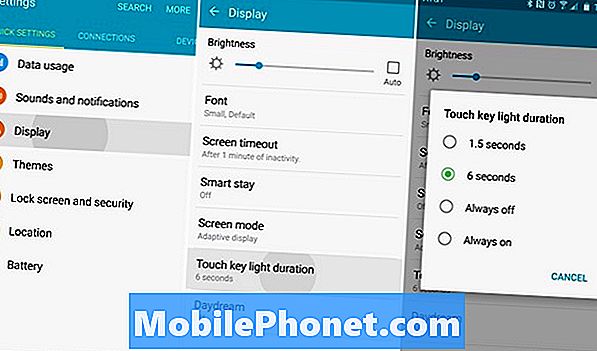
După cum puteți vedea, aceasta este în mod clar o opțiune foarte ușoară și pur și simplu de înțeles în setările de pe AT & T Galaxy S6. Am setat a mea la șase secunde, considerând că este o opțiune perfectă, dar nu ar fi deloc de 3 secunde o alegere.
Cu toate acestea, nu pot să vă plâng, deoarece dacă aveți Galaxy S6 de la orice alt operator decât AT & T, nu aveți această opțiune deloc și trebuie să descărcați o aplicație terță parte din Magazin Google Play.
Descărcați: Lumini de buton Galaxy
Legătura de mai sus este pentru o aplicație simplă, care va permite tuturor proprietarilor Samsung Galaxy S6 și Galaxy S6 Edge să schimbe cu ușurință luminile capacitive touch de pe telefonul lor. Veți putea să le dezactivați complet, să le setați să rămână permanent sau să schimbe durata luminii.

După cum puteți vedea mai sus, există mai multe opțiuni suficiente pentru proprietari cu această aplicație. Glisorul modifică durata de timp în care luminile de pe buton rămân aprinse, și asta este tot ce există în aplicație. Extrem de simplu și ușor. Dezvoltatorul declară că acest lucru a fost făcut special pentru Galaxy S6, dar menționează că ar trebui să funcționeze cu oricare dintre dispozitivele Galaxy, dar nu a fost testat.
Descărcați aplicația și schimbați setările după cum doriți și sunteți setați. Ultima actualizare a adăugat o opțiune pentru a reveni la stocul de 1,5 secunde, dacă doriți, deci încercați astăzi. Aruncați-ne un comentariu mai jos dacă aveți alte întrebări despre Galaxy S6 sau citiți prin postul nostru 65 Galaxy S6 Tips & Tricks.


